 oraitw-
@oritaw
oraitw-
@oritaw
3Dレイヤーの使い方① フォトショップのレイヤーと同じです。 Tool>Layers>New(+の四角アイコン)を押して新規レイヤーを作ります。RECと表示されていれば記録中です。スタンダードブラシで線を引いてみます #ZBrush pic.twitter.com/MHKi04BPsR
2014-08-08 22:24:25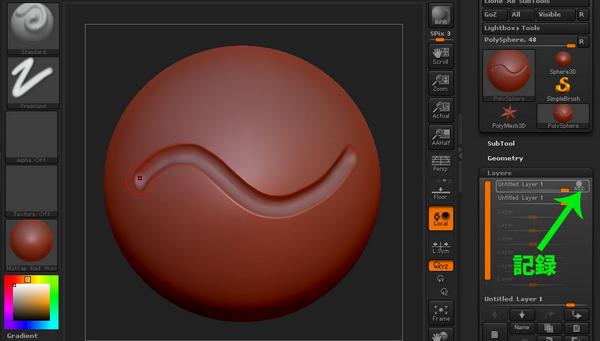 拡大
拡大
 oraitw-
@oritaw
oraitw-
@oritaw
3Dレイヤーの使い方② RECを押すと記録終了です。そこまでの変形がこの3Dレイヤーに記録されます。このレイヤーに変更を加える事が出来ます。試しにレイヤーの下にあるスライダをマイナスに動かすと、線が逆に盛り上がります #ZBrush pic.twitter.com/4rv9Ay1KGT
2014-08-08 22:28:19 拡大
拡大
 oraitw-
@oritaw
oraitw-
@oritaw
3Dレイヤーの使い方③ レイヤー右側の目のアイコンを押すと変形がオンオフ出来ます。スライダを少し下げれば変形させすぎたのを戻せます。足りなければレイヤー一覧の下にあるもう一つのスライダを動かせば5まで強度を上げられます。戻す時はレイヤーのスライダ動かせば戻ります #ZBrush
2014-08-08 22:34:10 oraitw-
@oritaw
oraitw-
@oritaw
モーフブラシの使い方① 3Dレイヤーとセットで使うと便利です。先ほどの3Dレイヤーをオフにして、Tool>Morph Target>StoreMTを押します。これで何もない状態を記録しました。次に先ほどオフにした3Dレイヤーをオンにして、更に新規レイヤーを作ります #ZBrush
2014-08-08 22:38:58 oraitw-
@oritaw
oraitw-
@oritaw
モーフブラシの使い方② モーフブラシで撫でるとストアモーフした状態まで戻るので、こんな感じに破線を簡単に作れます。縫い目とかに使ったり #ZBrush pic.twitter.com/gfh32Z6CoQ
2014-08-08 22:41:52 拡大
拡大
 oraitw-
@oritaw
oraitw-
@oritaw
バージョン変わった時3Dレイヤーが壊れる不具合があったので、大切なファイルは念の為ベイクしたものも保存しておいた方が良いです。 Tool>Layers>Bake All
2014-08-08 23:33:08 oraitw-
@oritaw
oraitw-
@oritaw
Exportの値が同じファイルなら、サブツールをアペンドして持って来ても3Dレイヤーは壊れません。違うと壊れます。 Tool>Export>Scale,XYZ Offsetの数値が同じファイルか確認しましょう
2014-08-08 23:38:18 oraitw-
@oritaw
oraitw-
@oritaw
Exportの値は自動処理で変わってしまうので、最初にインポートする際にスケールを決めて数値入力し、XYZ Offsetは全て0にしておくと間違いにくいです
2014-08-08 23:39:44